Phổ biến
AnyRec Video Converter
Chuyển đổi và chỉnh sửa video/âm thanh ở hơn 1000 định dạng.
An toàn tải
Nhận 2 cách chuyển đổi Filmora sang MP4 mà không cần Watermark
WFP là định dạng gốc của Filmora để lưu trữ thông tin về dự án video của bạn. Bạn không thể chuyển đổi trực tiếp WFP sang MP4 vì đây không phải là tệp video. Nó có thể xuất trực tiếp WFP ở định dạng MP4, nhưng sẽ có hình mờ trên video của bạn ở phiên bản miễn phí. May mắn thay, bài đăng này cũng sẽ cung cấp một cách hiệu quả để chuyển đổi video WFP sang MP4 mà không có hình mờ. Vâng, hãy tiếp tục đọc bài viết này và khám phá chúng ngay bây giờ.
Danh sách Hướng dẫn
WFP là gì? (Dự án Filmora) Cách chuyển đổi WFP sang MP4 bằng Filmora 13/12/11 Thay đổi WFP thành video MP4 mà không có hình mờ FAQsWFP là gì? (Dự án Filmora)
Trước khi tìm hiểu các cách thực tế để chuyển đổi video WFP sang MP4, bạn có thể khám phá thông tin ngắn gọn về định dạng WFP. Như đã đề cập trước đó, WFP là định dạng tệp gốc/độc quyền của Filmora để lưu trữ thông tin về dự án video. Thông tin này bao gồm các cài đặt của dự án video về trình tự trong dòng thời gian, hiệu ứng, âm nhạc và các quyết định chỉnh sửa khác mà bạn đã thực hiện. Bạn có thể coi nó như bản thiết kế hậu trường của dự án video của mình.
Bây giờ, câu hỏi là, "Tại sao bạn không thể chuyển đổi WFP sang MP4 trực tiếp?" Vâng, nói một cách đơn giản, WFP không phải là định dạng tệp video mà bạn có thể trực tiếp lưu/chuyển đổi sang định dạng phương tiện khác. Nó giống như một kho lưu trữ chứa thông tin về dự án của bạn; bạn chỉ có thể xuất nó từ Filmora.
Cách chuyển đổi WFP sang MP4 bằng Filmora 13/12/11
Bây giờ bạn đã biết rằng bạn không thể chuyển đổi trực tiếp WFP sang MP4, đã đến lúc bạn xuất dự án video WFP sang MP4 trực tiếp bằng Filmora. Tuy nhiên, nếu bạn sử dụng phiên bản Filmora 13, 12 hoặc 11 miễn phí, hãy mong đợi hình mờ được nhúng trong đầu ra đã xuất. Tìm hiểu các bước chi tiết bên dưới để chuyển đổi định dạng WFP sang MP4:
Bước 1.Chạy Filmora 13 (hoặc phiên bản 12/11) trên máy tính của bạn. Sau đó, nhấp vào menu "File", sau đó nhấp vào nút "Open Project", chọn "WFP project" mà bạn muốn xuất dưới dạng tệp MP4 để mở.
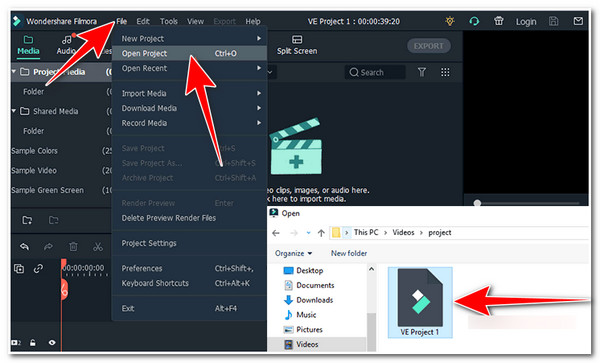
Bước 2.Tiếp theo, ở góc trên bên phải của công cụ, nhấp vào nút "EXPORT" và chọn tùy chọn "EXPORT WITH WATERMARK". Sau đó, cuộn xuống danh sách và chọn tùy chọn "MP4".
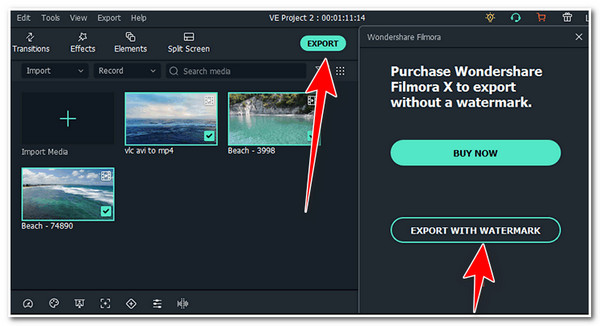
Bước 3.Cuối cùng, nhấp vào nút "EXPORT" để bắt đầu quá trình chuyển đổi/xuất WFP sang MP4. Và thế là xong! Đó là cách bạn xuất/chuyển đổi WFP sang MP4 bằng Filmora.
Nếu bạn muốn loại bỏ hình mờ đó mà bạn nhận được sau khi xuất dự án Filmora sang MP4, bạn có thể nâng cấp phiên bản Filmora của mình, phiên bản này cung cấp các tùy chọn xuất mà không có hình mờ, hơn 100 tính năng chỉnh sửa video nâng cao, hơn 15 triệu tài sản sáng tạo, v.v.
Kế hoạch hàng tháng: $19,99 (Thanh toán hàng tháng).
Gói vĩnh viễn: $63,99 (Phí một lần).
Kế hoạch hàng năm: $42.49 (Hàng năm).
Giờ đây, nếu bạn không muốn tốn bất kỳ khoản tiền nào để có được một trong những phiên bản trả phí của Filmora, bạn cũng có thể dựa vào AnyRec Video ConverterTính năng Watermark Remover của sau khi chuyển đổi WFP sang MP4! Với Công cụ xóa hình mờ của công cụ này, bạn có thể dễ dàng xóa hình mờ bằng cách che chúng bằng các khung mờ. Khung mờ này hòa vào các màu xung quanh, khiến video trông như không có khung mờ nào được thêm vào. Hơn nữa, bạn có thể tùy chỉnh thời lượng, kích thước và vị trí của các khung hình đó!
An toàn tải
An toàn tải
Thay đổi WFP thành video MP4 mà không có hình mờ
Ngoài việc xuất WFP sang MP4 trên Filmora, bạn cũng có thể sử dụng AnyRec Screen Recorder công cụ để ghi lại dự án bạn đang thực hiện và lưu nó ở định dạng MP4. Công cụ tương thích với Windows và Mac này có thể ghi lại tất cả hoạt động trên màn hình máy tính của bạn ở chế độ toàn màn hình, trên một cửa sổ đang hoạt động hoặc trong một vùng màn hình cụ thể. Hơn nữa, công cụ này còn có các tùy chọn điều chỉnh đầu ra để đặt định dạng bạn muốn lưu bản ghi của mình. Bạn có thể đặt nó để lưu WFP thành MP4, MOV, WMV, v.v. Hơn nữa, công cụ này cung cấp các bản ghi chất lượng cao không có hình mờ, giới hạn thời gian và độ trễ!

Cho phép bạn ghi lại dự án Filmora của mình với chất lượng cao 4K và 60 khung hình / giây.
Lưu dự án WFP ở định dạng MP4, MOV, AVI, GIF và nhiều định dạng khác một cách tự do.
Cung cấp các phím nóng để nhanh chóng bắt đầu, dừng, tạm dừng, v.v. bằng các tổ hợp phím.
Cung cấp trình chỉnh sửa video để thêm văn bản, mũi tên và dòng trong khi quay.
An toàn tải
An toàn tải
Bước 1.Khởi chạy AnyRec Screen Recorder, mở dự án WFP mà bạn muốn xuất sang MP4 trên Filmora, sau đó nhấp vào nút "Video Recorder".
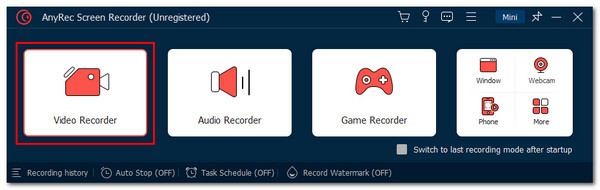
Bước 2.Tiếp theo, nhấp vào nút "Custom" để ghi lại toàn bộ cửa sổ video Filmora. Sau đó, bật "System Sound" để ghi lại âm thanh dự án video của bạn từ bản xem trước của Filmora.
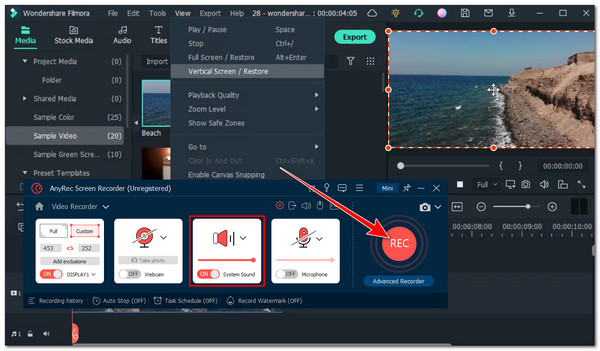
Bước 3.Để lưu WFP ở định dạng MP4, bạn nên vào menu "Cài đặt" và nhấp vào nút "Tùy chọn". Trong ngăn "Đầu ra", bạn có thể chọn định dạng MP4 với chất lượng cao.
Bước 4.Sau đó, nhấp vào nút "Dừng" và cắt bản ghi âm của bạn. Cuối cùng, nhấp vào nút "Lưu" để tải xuống video MP4 từ dự án WFP.
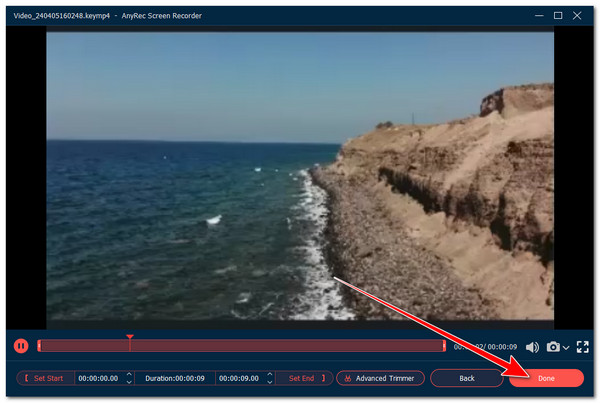
An toàn tải
An toàn tải
FAQs
-
Tôi có thể mở tệp WFP trên các công cụ chỉnh sửa video khác không?
Không. Thật không may, Filmora là trình chỉnh sửa video duy nhất có thể đọc, truy cập và phát các tệp WFP. Nếu bạn cố mở nó trên một công cụ khác, bạn sẽ không thể chơi nó.
-
Tôi có thể sử dụng các công cụ chuyển đổi video trực tuyến để chuyển Filmora WFP sang MP4 không?
Không. WFP không chứa dữ liệu video và các công cụ trực tuyến không thể chuyển đổi WFP sang MP4. Bạn có thể sử dụng các phương pháp nổi bật của bài đăng này để chuyển đổi/xuất WFP sang định dạng MP4.
-
Tôi có thể tìm thấy tệp WFP ở đâu trên bộ nhớ máy tính của mình?
Nếu bạn không thể tìm thấy tệp WFP mà bạn muốn xuất sang MP4, bạn có thể cố gắng nhớ thư mục nào bạn đã chọn để lưu trữ dự án đầu tiên được tạo của mình trên Filmora. Bạn cũng có thể kiểm tra thư mục Tài liệu và Video của mình.
-
Tôi có thể xuất tệp WFP ở định dạng khác với MP4 không?
Đúng. Bạn có thể xuất dự án tệp WFP từ Filmora sang định dạng video khác ngoài MP4. Các định dạng này bao gồm WMV, MOV, AVI, MKV, v.v.
-
Tệp WFP có thể được chia sẻ trực tuyến bằng các nền tảng truyền thông xã hội không?
Không. Các tệp WFP chỉ được dùng để chỉnh sửa trên Filmora và không được chia sẻ trực tuyến bằng các định dạng phương tiện truyền thông xã hội vì chúng không phải là tệp video. Nếu bạn muốn chia sẻ, bạn có thể chuyển sang tab "Dự án gần đây", chọn Dự án đám mây, chọn dự án, sau đó nhấp vào biểu tượng chia sẻ.
Phần kết luận
Đó là nó! Đó là phần giới thiệu ngắn gọn về WFP và hai cách hiệu quả để chuyển đổi WFP sang MP4. Với hai cách đó, giờ đây bạn có thể dễ dàng chuyển đổi/xuất WFP, tệp dự án video sang định dạng MP4. Giả sử bạn không muốn tốn nhiều tiền để nâng cấp Filmora của mình và muốn xóa hình mờ trên dự án đã xuất của mình. Trong trường hợp đó, bạn có thể sử dụng AnyRec Screen Recorder công cụ thay thế. Công cụ này cho phép bạn ghi lại bản xem trước dự án video WFP trên Filmora và lưu bản ghi vào MP4! Hãy truy cập trang web chính thức của công cụ này để khám phá thêm!
An toàn tải
An toàn tải
